苹果朗读条怎么关闭
是关于如何关闭苹果设备上朗读条(即屏幕朗读功能)的详细步骤指南:
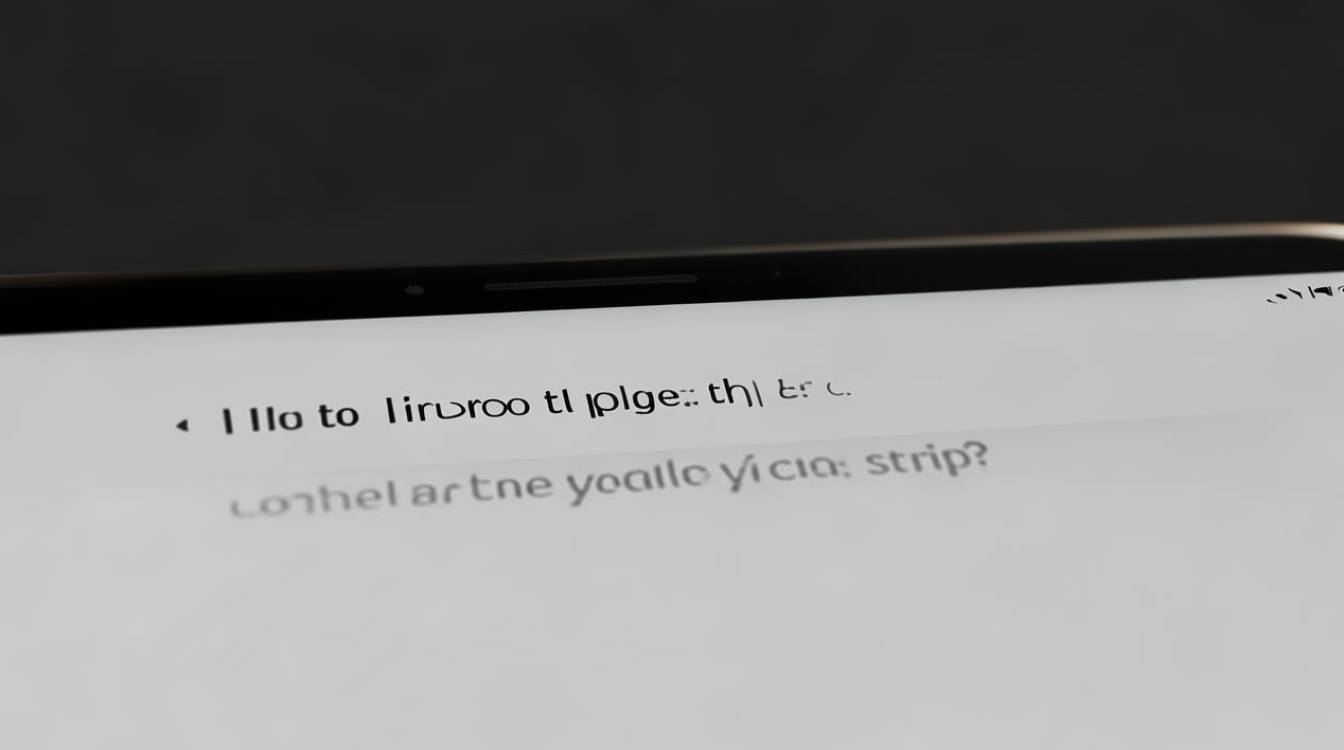
通过系统设置彻底关闭
-
进入设置菜单
打开iPhone主屏幕上的「设置」应用,这是所有系统级调整的起点,也是管理辅助功能的核心入口。 -
前往辅助功能模块
在设置列表中向下滚动,找到并点击「通用」,随后选择「辅助功能」,该板块集中了多种无障碍工具,包括我们今天关注的朗读功能。 -
定位到朗读内容选项
于辅助功能页面内,浏览并轻触「朗读内容」这一项,此处负责调控与文本转语音相关的全部设置。 -
关闭朗读屏幕开关
在打开的子页面中,您会看到一个名为“朗读屏幕”的开关按钮,将其滑动至关闭状态(灰色),即可永久性禁用此功能,此后,无论何时触发都不会自动启动该服务。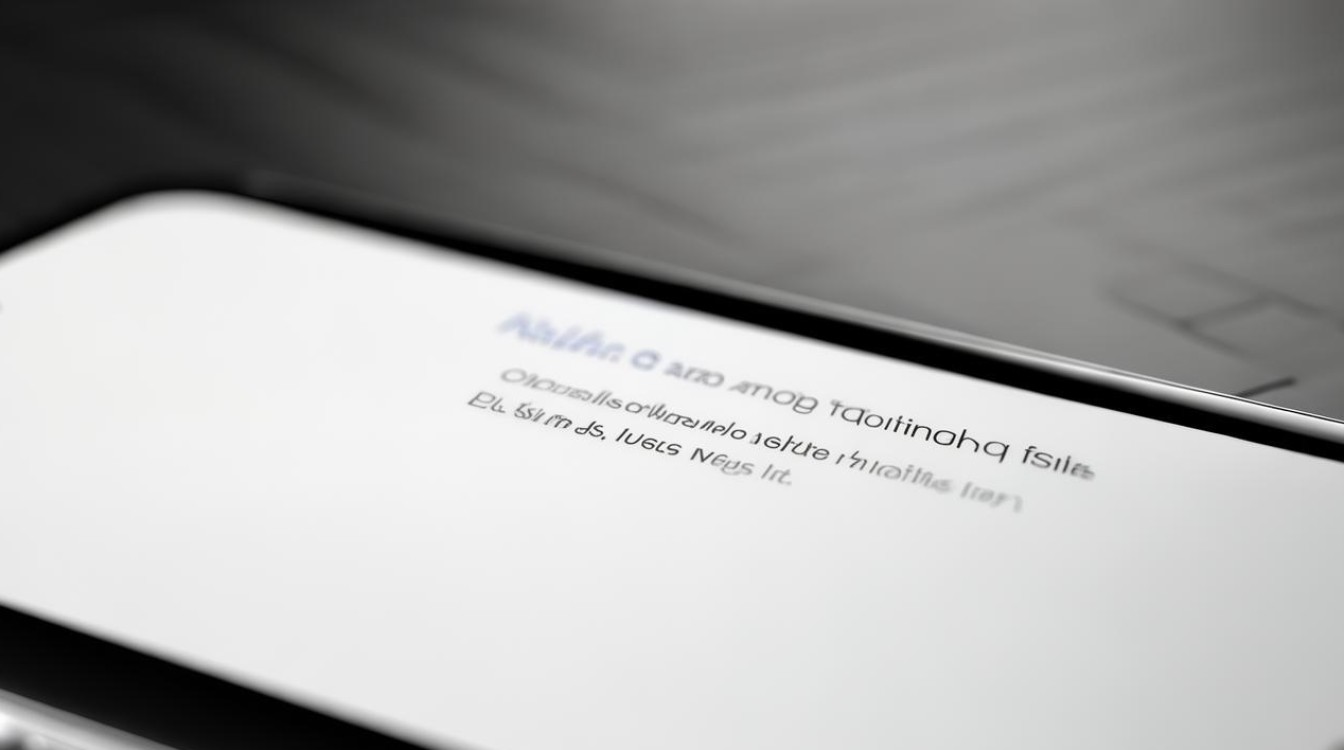
这种方法适合希望完全停用手机自动播报机制的用户,尤其适用于误触频繁或无需此功能的普通使用者。
即时中断正在进行的朗读过程
当您的设备突然开始读出界面文字时,可采用以下任意一种快速响应方式停止它:
- 点击控制栏中的退出按钮:一旦进入朗读模式,屏幕底部会出现带有播放/暂停和明确标注为“退出”的操作面板,直接点按该按钮可立即终止当前进程;
- 调用控制中心快捷菜单:从屏幕底部向上轻扫唤出控制面板,在其中寻找代表语音播报活动的图标,点击对应的“停止”选项便能实现同效果;
- 唤醒Siri发出指令:长按侧边电源键激活智能助手后说出命令如“退出朗读模式”,系统将迅速执行您的指示,这种方式特别适合双手被占用的场景。
这些即时干预手段为用户提供了灵活应对突发情况的选择,无需深入层层嵌套的菜单结构。
利用快捷手势操作(针对特定型号)
部分较新的iOS版本支持通过特定物理按键组合来实现高效管控:
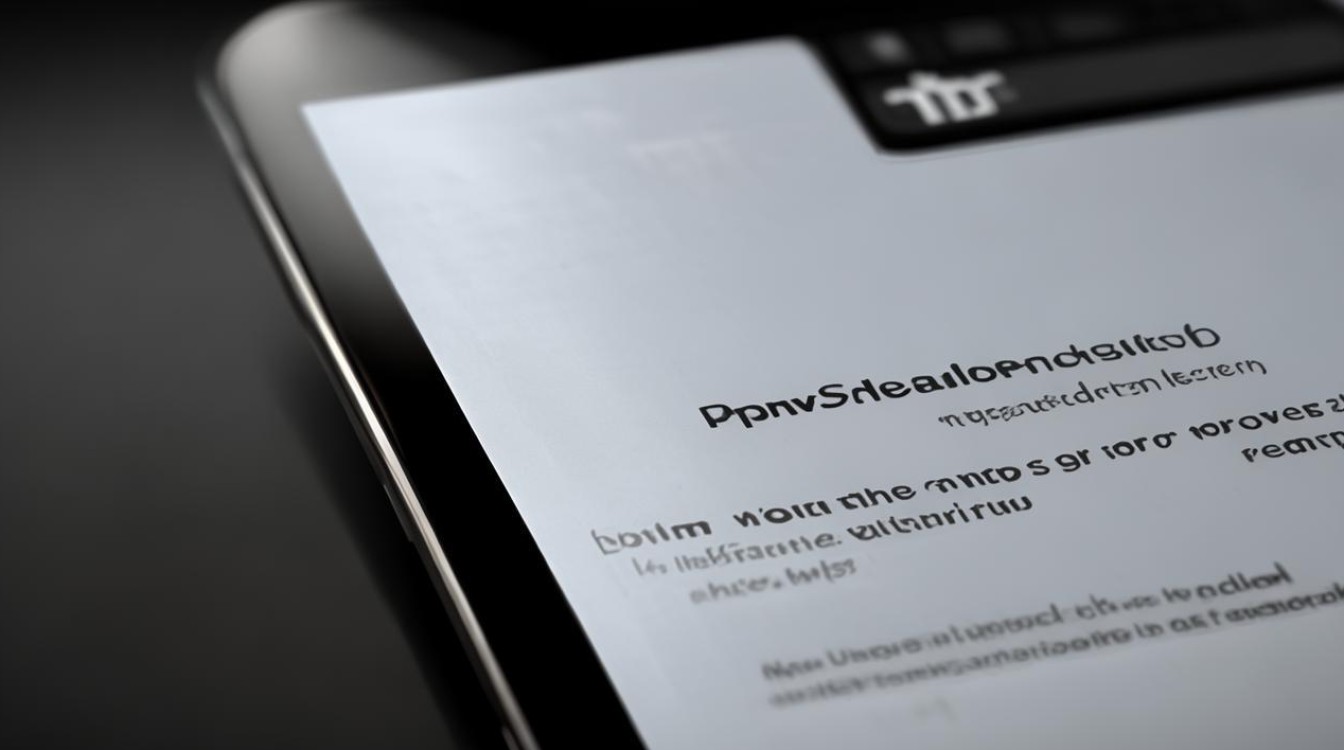
- 连按三次侧边按钮:某些机型允许用户连续敲击手机侧面的实体按键三次,以此作为切换朗读状态的热键,这种盲操设计极大便利了视力障碍人士的日常使用习惯;
- 添加自定义快捷方式:若上述默认方案不符合个人偏好,还可以在「设置>辅助功能>快捷方式」区域自行配置专属动作,例如设定某个短语触发启停流程。
补充说明与注意事项
| 场景类型 | 推荐解决方案 | 优势特点 | 适用人群 |
|---|---|---|---|
| 永久禁用需求 | 方法一 | 一次性配置,杜绝意外启动 | 大多数普通用户 |
| 临时应急处理 | 方法二 | 操作简单直观,响应速度快 | 所有年龄段用户 |
| 高频切换需要 | 方法三 | 个性化定制,提升效率 | 资深玩家/特殊需求者 |
需要注意的是,不同iOS版本的界面布局可能存在细微差异,但核心路径始终保持一致,如果遇到困难,建议优先检查是否运行的是最新版操作系统,或者重启设备后再尝试上述步骤。
相关问答FAQs
Q1: 关闭了“朗读屏幕”之后会影响其他辅助功能吗?
A: 不会,这项设置仅针对文本转语音输出进行控制,与其他如缩放显示器、反转颜色等视觉辅助工具相互独立,您可以单独启用或禁用各项功能而不影响彼此运作。
Q2: 为什么有时候明明已经关掉了还会重新开启?
A: 这可能是由于某些应用场景(例如网页浏览器、第三方APP)内置了自己的访问性支持模块导致的,此时除了遵循前述全局设置外,还需检查具体应用内的可访问性权限分配情况,确保没有授予不必要的朗读许可
版权声明:本文由环云手机汇 - 聚焦全球新机与行业动态!发布,如需转载请注明出处。




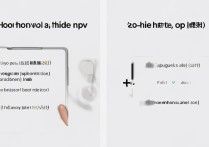
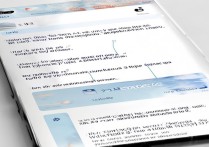






 冀ICP备2021017634号-5
冀ICP备2021017634号-5
 冀公网安备13062802000102号
冀公网安备13062802000102号